| STEP3 : 仕上げ〜完成 / 背景を入れる |
SETP1 : 線画の作成 | SETP2 :
キャラクタの着色 | SETP3 : 仕上げ〜完成
>> 背景を入れる >>
テクスチャと白抜き >> 縮小と保存 >> 完成、あとがき |
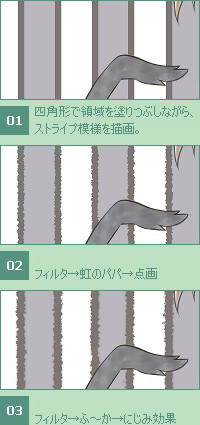 |
下絵のデザインを基に、
背景を描き入れていきたいと思います。
まずは、3色でストライプ模様を、
 四角形で塗りつぶしながら描いていきます。 四角形で塗りつぶしながら描いていきます。
そのままだと少し味気ない感じがしましたので、
 フィルタの、[虹のパパ]→[点画]と、 フィルタの、[虹のパパ]→[点画]と、
[ふ〜か]→[にじみ効果]で効果も付け足してみましたv
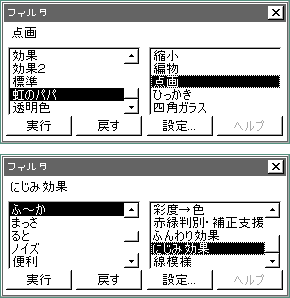 |
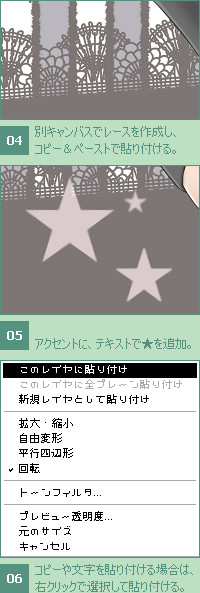 |
次に、新規レイヤでイラストの上下を塗りつぶし、
内側にレースを描き足します。
レースを取り扱われているサイトさんなどを拝見して参考にするも、あまりの繊細さに頭がパンクして、かなりいい加減ですが、
それなりに見えればOKということにします・・・。
とりあえず一部分だけ描いて、あとはコピー&ペーストでつなげていきます。
案の定、いい加減たっぷりで左右対称に描けてなかったので、ちまちま修正を入れるハメになりましたが・・・;
やり方としては、描けたら  コピーをクリックし、 コピーをクリックし、 貼り付けでうまく横にずらしながらくっつけていく感じです。 貼り付けでうまく横にずらしながらくっつけていく感じです。
貼り付ける位置が決まったら、[右クリック]→[このレイヤに貼り付け]を選択すれば、貼り付けが完了されます。
ちなみに、レースは
 新規作成で別のキャンバスに描き、完成したものをコピー&ペーストで貼り付けました。 新規作成で別のキャンバスに描き、完成したものをコピー&ペーストで貼り付けました。
画像を貼り付ける時に、[右クリック]→[回転]を選択すると、
今回のように角度をずらすことも可能ですv
※
貼り付ける画像のサイズがキャンバスより大きい場合は、
貼り付ける際に自動的にキャンバスに合わせて縮小されますので、必ず[右クリック]→[元に戻す]で、
サイズを戻してから貼り付けるようにしてください。
*
* * * *
最後に、アクセントとして  テキストで★マークを散りばめ、 テキストで★マークを散りばめ、
オーバーレイで濃度を少し下げて重ねました。
テキストを貼り付ける際も、[右クリック]→[このレイヤに貼り付け]を選択します。サイズと配置は、個人の好みとセンスで♪ |
▼ ここまでの仕上がり全体図とレイヤ
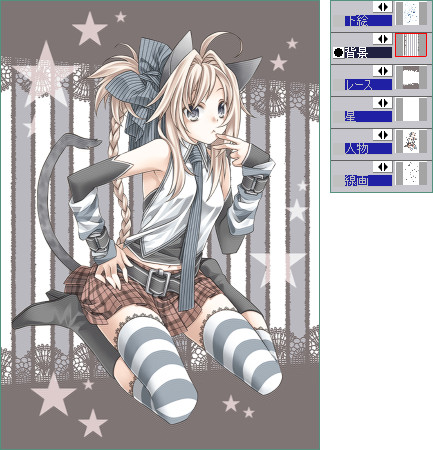
前のページ | トップ | 次のページ |